"Leute, bitte helft mir, meine externe Festplatte startet einfach nicht mehr wenn ich sie einschalte. Das komische bei der Sache ist aber, dass das blaue Licht trotzdem leuchtet, wie als wäre die Platte an, nur startet sie eben nicht." - trashpock
Viele Nutzer haben leider auf die Situation gestoßen, dass die externe Festplatte nicht richtig startet und reagiert, obwohl die Laufwerkbuchstabe angezeigt wird. Die Ursachen dafür sind vielfältig, z.B. der Wackelkontakt oder die USB-Fehler. Um das Problem - externe Festplatte startet nicht, zu beheben, können Sie die praktischen Tipps in diesem Artikel befolgen.

Wenn Sie diese Fehlermeldung bekommen, liegt die Ursache dafür wahrscheinlich daran, dass Sie vorher die Festplatte nicht sicher auswerfen. In diesem Zustand werden die Systemdateien in der externen Festplatte beschädigt.
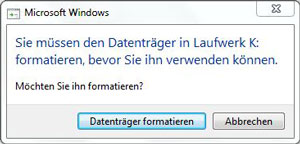
In jeder externen Festplatte wird ein kleiner Bereich als Systemdatei verteilt. Darin werden Dateisystemformate wie NTFS, FAT32 usw. sowie Partitionstabelle behalten. Falls dieser Bereich defekt wird, weiß der Computer nicht, wie er die externe Festplatte Dateien lesen kann.
Um dieses Problem zu beheben, können Sie DiskGenius nutzen. Das ist ein kostenloses Partition Manager Programm. Unten finden Sie die ausführliche Problemlösung, damit Sie die nicht zu startende externe Festplatte in den Normalzustand versetzen.
Schritt 1: Starten Sie die Software und stellen Sie sicher, dass die externe Festplatte von Ihrem PC erkannt ist. Falls externe Festplatte nicht erkannt wird, brauchen Sie andere Maßnahmen zu treffen. Dann klicken Sie die Laufwerksbuchstabe rechts und wählen Sie "Search Lost Partions (Partition Recovery)" aus.
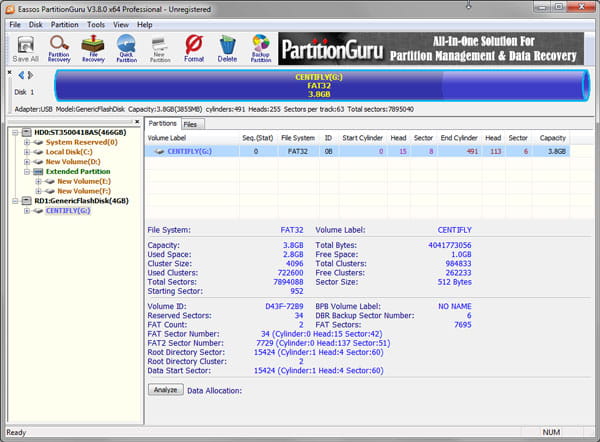
Schritt 2: Nach der Wiederherstellung der Partitionstabelle wählen Sie "Rebuild Master Boot Record". In manchen fortgeschrittenen externen Festplatte gibt es versteckte Partitionen. Wenn Sie diese nicht wiederherstellen, können Sie Ihre externe Festplatte noch nicht nutzen.
Schritt 3: Werfen Sie die externe Festplatte aus und stecken Sie sie wieder an Ihren PC an. Inzwischen wird Ihr Computer die externe Festplatte normal erkennen.
An diesem Problem sind die folgenden Ursachen schuld.
1. Mangelte Batterieversorgung lässt externe Festplatte nicht starten.
2. Fehlerhafter Systemtreiber lässt externe Festplatte nicht mehr funktionieren.
3. Problem mit der externen Festplattenbox
4. Defekter USB-Treiber führt zu dem externe Festplatte Problem.
5. Wackelkontakt an dem USB-Anschluss.
Egal ob welche Situation für Ihr Problem sorgt - externe Festplatte startet nicht mehr, können Sie die untere Methode befolgen, um eine neue Laufwerkbuchstabe zu erstellen oder die vorhandenen Laufwerkbuchstaben neu zuweisen.
Schritt 1: Klicken Sie auf Ihem Computer Desktop auf "Computer" rechts und wählen Sie "Verwalten" aus.
Schritt 2: Klicken Sie in der linken Spalte auf "Datenträgerverwaltung". Dann können wir alle mit dem Computer verbundenen Festplatte finden.
Tipp: "Datenträger 0" ist die eingebaute Festplatte auf dem Computer, nämlich die erste Festplatte. "Datenträger 1" steht für Ihre externe Festplatte. Hier können wir entdecken, dass das System die Laufwerkbuchstabe für die externe Festplatte nicht verteilt.
Schritt 3: Wählen Sie "Datenträger 1" und klicken Sie darauf rechts. Danach wählen Sie "Laufwerkbuchstaben und -pfade ändern".
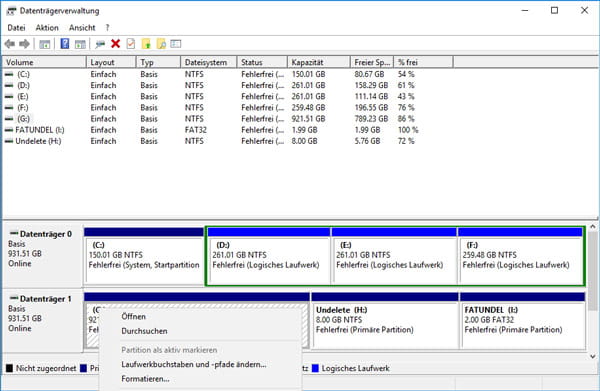
Schritt 4: Auf dem Popup-Fenster klicken Sie auf "Hinzufügen". Inzwischen wird das System eine Laufwerkbuchstabe automatisch zuweisen. Natürlich können Sie auch eine leeren NTFS-Ordner durchsuchen. Dann bestätigen Sie "OK".
Nachdem Sie die externe Festplatte mit dem Computer verbunden haben, können Sie sie berühren und sich fühlen, ob der Motor läuft. Außerdem beobachten Sie, ob das Anzeigelicht beleuchtet. Wenn der Motor durchschnittlich läuft und das Anzeigelicht beleucht, gibt es keine physikalische Schaden.

1. Die externe Festplatte ist nicht formatiert.
Klicken Sie auf die Laufwerkbuchstabe doppelt und bestätigen Sie "Ja". Warten Sie eine Weile, bis ein Dialog-Fenster mit "Formatieren abgeschlossen" erscheint.
2. Die Datei oder das Verzeichnis ist beschädigt und nicht lesbar.
Klicken Sie auf die Laufwerkbuchstabe doppelt und bekommen Sie die Fehlermeldung. Bestätigen Sie "OK".
Navigieren Sie zu "Start" > "Durchführen". Geben Sie "cmd" ins Suchfeld ein.
Setzen Sie die Laufwerkbuchstabe "G" ist, geben Sie "chkdsk g: /f" ein und drücken Sie auf der Tastatur die "Enter"-Taste.
Danach geben Sie "y" ein, um in den Prüfungsvorgang einzugehen. Dann können Sie Ihre externe Festplatte weiter nutzen.
2. Die Datei oder das Verzeichnis ist beschädigt und nicht lesbar.
Klicken Sie auf die Laufwerkbuchstabe doppelt und bekommen Sie die Fehlermeldung. Bestätigen Sie "OK".
Schritt 1: Klicken Sie auf die Laufwerkbuchstabe rechts und wählen Sie "Eigenschaften". Schalten Sie zu "Tools" und klicken Sie unter "Fehlerüberprüfung" auf "Jetzt prüfen".
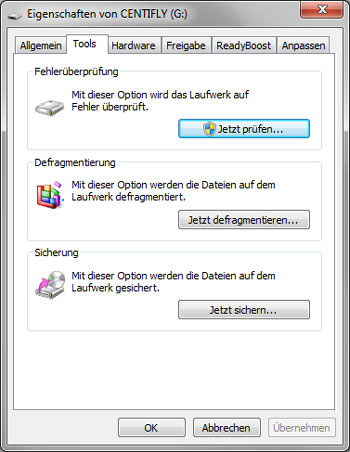
Schritt 2: Auf dem Popup-Fenster haken Sie das Kästchen vor "Dateisystemfehler automatisch korrigieren" und "Fehlerhafte Sektoren suchen/wiederherstellen".
Schritt 3: Schließlich klicken Sie auf "Starten", um die Überprüfung an Ihre externe Festplatte zu beginnen.
Wenn Sie die obigen Methoden ausprobiert und das Problem nicht gelöscht haben, können Sie eine Datenrettung Software nutzen, um die verlorenen Daten auf der externen Festplatte wiederherzustellen.
Aiseesoft Data Recovery ist eine professionelle und zuverlässige Datenwiederherstellung Software, mit der Sie gelöschte, verlorene und beschädigte Dateien wie Bilder, Audio, Video, Dokument aus der externen Festplatte, dem USB-Stick usw. ohne Datenverlust zurückholen können.
Unten befolgen Sie die Anleitung dazu und vor allem brauchen Sie die Software auf Ihrem PC zu downloaden und zu installieren.
Schritt 1: Starten Sie die Aiseesoft Data Recovery Software. Verbinden Sie Ihre externe Festplatte mit dem Computer.
Schritt 2: Wählen Sie die Dateitypen, die Sie aus der externen Festplatte wiederherstellen möchten. Wählen Sie Ihre externe Festplatte als Ziel.
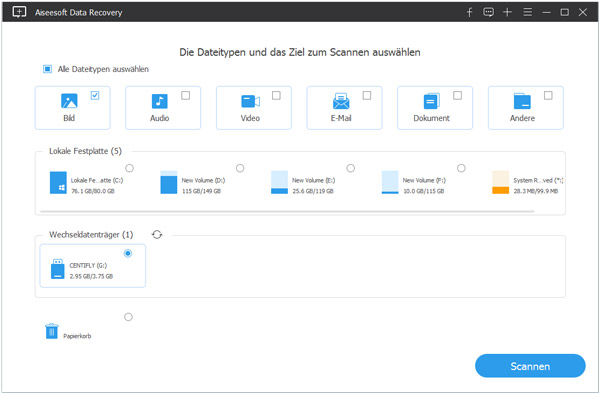
Schritt 3: Klicken Sie unten auf "Scannen", um die Dateien zu scannen.
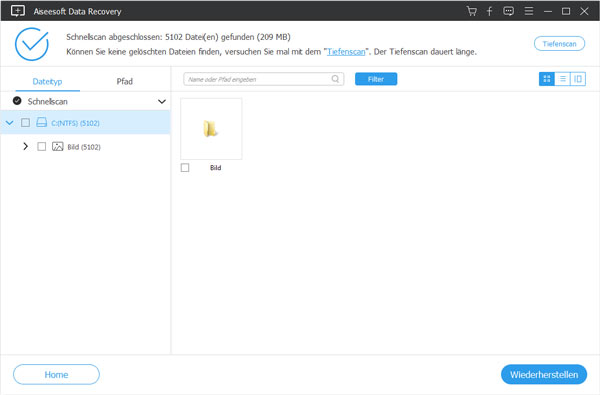
Schritt 4: Finden Sie Ihre gewünschten Dateien und klicken Sie unten rechts auf "Wiederherstellen". In einigen Sekunden werden die weggegangen Dateien wiederhergestellt.
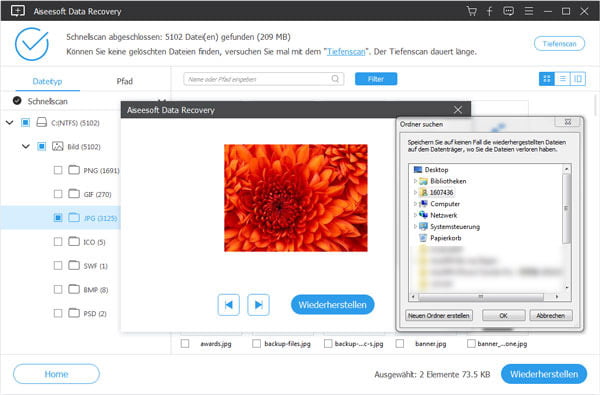
Fazit
In diesem Artikel handelt es sich um die Problemlösungen für "externe Festplatte startet nicht mehr". Hier haben wir Ihnen praktischen und effektiven Tipps vorgestellt. Um die gelöschten, verlorenen oder defekten externe Festplatte Daten wiederherzustellen, können Sie Aiseesoft Data Recovery ins Nutzen bringen. Wenn Sie irgendwelche technische Fragen haben, können Sie sie uns unten geben.